
Konfigurera kommunikationsinställningar för e-post/i-Fax
Använd Fjärranvändargränssnittet för att konfigurera de detaljerade sänd- och mottagningsinställningarna, såsom inställningarna för att använda enheten för att skicka och ta emot I-fax och inställningarna för POP-autentisering och kryptering innan du skickar e-post eller I-fax. Kontakta din leverantör eller nätverksadministratör för nödvändiga inställningar.
1
Starta Fjärranvändargränssnittet och logga in i systemhanteringsläge. Starta Fjärranvändargränssnittet
2
Klicka på [Inställningar/Registrering].
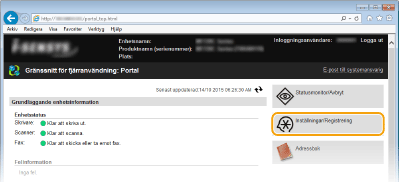
3
Klicka på [Nätverksinställningar]  [Inställningar för e-post/I-fax].
[Inställningar för e-post/I-fax].
 [Inställningar för e-post/I-fax].
[Inställningar för e-post/I-fax].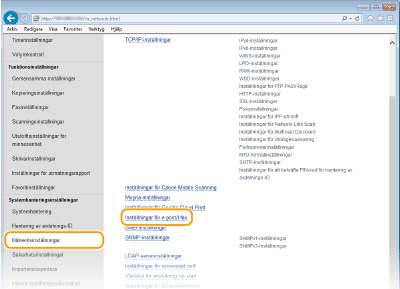
4
Klicka på [Redigera].
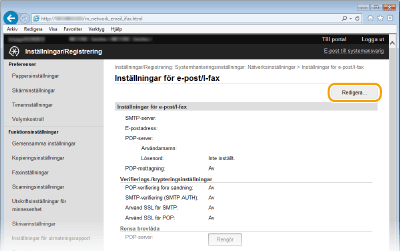
5
Ange nödvändiga inställningar.
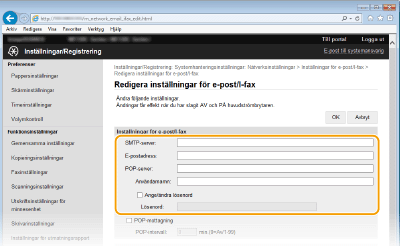
[SMTP-server]
Ange upp till 48 alfanumeriska tecken som SMTP-servernamnet (eller IP-adressen) för att skicka e-post och I-fax.
Ange upp till 48 alfanumeriska tecken som SMTP-servernamnet (eller IP-adressen) för att skicka e-post och I-fax.
[E-postadress]
Ange upp till 120 tecken för den e-postadress som ska användas för enheten.
Ange upp till 120 tecken för den e-postadress som ska användas för enheten.
[POP-server]
Ange upp till 48 alfanumeriska tecken som SMTP-servernamnet eller IP-adressen för att skicka e-post och I-fax.
Ange upp till 48 alfanumeriska tecken som SMTP-servernamnet eller IP-adressen för att skicka e-post och I-fax.
[Användarnamn]
Ange upp till 64 alfanumeriska tecken som användarnamnet för det angivna e-postkontot när en POP3-server används.
Ange upp till 64 alfanumeriska tecken som användarnamnet för det angivna e-postkontot när en POP3-server används.
[Ange/ändra lösenord]
För att ställa in eller ändra lösenordet när en POP3-server används, markera denna kryssruta och ange upp till 32 alfanumeriska tecken i [Lösenord].
För att ställa in eller ändra lösenordet när en POP3-server används, markera denna kryssruta och ange upp till 32 alfanumeriska tecken i [Lösenord].
 Ange inställningarna som krävs för mottagning av I-fax
Ange inställningarna som krävs för mottagning av I-fax 
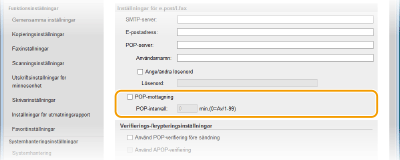
[POP-mottagning]
Markera kryssrutan om du vill få I-Fax.
Markera kryssrutan om du vill få I-Fax.
[POP-intervall]
Detta ställer in intervallet (i minuter) som används för att automatiskt ansluta till POP3-servern. Om det finns I-fax-dokument på servern tas de automatiskt emot och skrivs ut.
Detta ställer in intervallet (i minuter) som används för att automatiskt ansluta till POP3-servern. Om det finns I-fax-dokument på servern tas de automatiskt emot och skrivs ut.

Avaktivera automatisk mottagning
Ställ [POP-intervall] på [0]. Om [0] är inställd tar du emot I-fax manuellt. Ta emot I-fax manuellt
 Ställa in autentisering före sändning och krypterad kommunikation med servern
Ställa in autentisering före sändning och krypterad kommunikation med servern 
Genom att konfigurera autentisering för sändning förhindras obehöriga användare från att skicka e-post och i-Fax. Kommunikationen med servern kan krypteras.
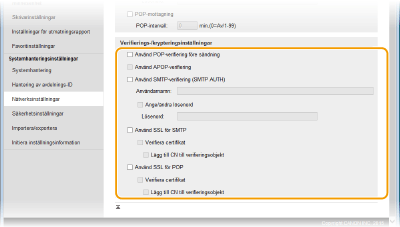
[Använd POP-verifiering före sändning]
För att använda POP3-servern för autentisering markerar du kryssrutan.
För att använda POP3-servern för autentisering markerar du kryssrutan.
[Använd APOP-verifiering]
Markera kryssrutan om du vill använda APOP för att kryptera lösenordet under autentiseringen.
Markera kryssrutan om du vill använda APOP för att kryptera lösenordet under autentiseringen.
[Använd SMTP-verifiering (SMTP AUTH)]
Om du vill aktivera autentisering på SMTP-servern markerar du kryssrutan och anger upp till 64 tecken i textrutan [Användarnamn].
Om du vill aktivera autentisering på SMTP-servern markerar du kryssrutan och anger upp till 64 tecken i textrutan [Användarnamn].
[Ange/ändra lösenord]
Om du vill ange eller ändra lösenordet anger du upp till 32 tecken i textrutan [Lösenord].
Om du vill ange eller ändra lösenordet anger du upp till 32 tecken i textrutan [Lösenord].
[Använd SSL för SMTP]
Markera kryssrutan för att använda SSL vid kryptering av kommunikation med SMTP-servern. Markera kryssrutan för [Verifiera certifikat] eller [Lägg till CN till verifieringsobjekt] beroende på dina behov.
Markera kryssrutan för att använda SSL vid kryptering av kommunikation med SMTP-servern. Markera kryssrutan för [Verifiera certifikat] eller [Lägg till CN till verifieringsobjekt] beroende på dina behov.
[Använd SSL för POP]
Markera kryssrutan för att kryptera kommunikation med POP-servern med SSL. Markera kryssrutan för [Verifiera certifikat] eller [Lägg till CN till verifieringsobjekt] beroende på dina behov.
Markera kryssrutan för att kryptera kommunikation med POP-servern med SSL. Markera kryssrutan för [Verifiera certifikat] eller [Lägg till CN till verifieringsobjekt] beroende på dina behov.
6
Klicka på [OK].
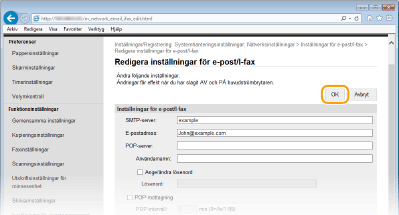
7
Starta om enheten.
Stäng av enheten och vänta i minst 10 sekunder innan du slår på den igen.
 |
|
Du måste kanske ändra SMTP- eller POP3-portinställningarna beroende på vilket nätverk du använder (Ändra portnummer). Om du vill ha mer information kontaktar du Internetleverantören eller nätverksadministratören.
|